حل مشكلة فشل الحصول على عنوان IP عند الاتصال بالواي فاي على أجهزة Android
تفشل اجهزة الاندرويد احيانًا فى الحصول على عنوان IP عند الإتصال بشبكة واي فاي. ولا تقتصر المشكلة على أجهزة مُعينة بل أن جميع هواتف الاندرويد عرضه لهذا الخطأ. لذلك، دعونا نلقِ نظرة هنا على كل طرق حل مشكلة فشل الحصول على عنوان IP.
كما تعلم، يمُكن الإتصال بالإنترنت على الهاتف الذكي من خلال بيانات الجوال أو بإستخدام شبكات واي فاي والتى عادةً ما تكون أسرع كثيرًا. ولكن ماذا يحدث عندما يرفض هاتفك الذكي الاتصال بأي شبكة واي فاي ؟
أبلغ الكثير من المُستخدمين أن أجهزة Android الخاصة بهم تفشل فى الحصول على عنوان IP مع كل محاولة الإتصال بشبكة واي فاي من الراوتر مباشرةً أو نقطة إتصال. والسيناريو الذي يحدث هو: تفعيل الـ Wi-Fi في الهاتف، ثم النقر على اسم الشبكة وكتابة كلمة المرور، ثم رؤية رسالة “جاري الإتصال” ثم “جارى الحصول على عنوان IP” ثم يعلق الهاتف على ذلك لفترة حتى يعرض رسالة “فشل الحصول على عنوان IP”. النتيجة النهائية هي أنك لن تكون قادرًا على الإتصال شبكة الإنترنت.
البعض قد يواجه هذه المشكلة مع شبكة Wi-Fi واحدة، والبعض الآخر قد يواجهها مع أي شبكة يحاول الاتصال بها. الشيء السيء هو أن المشكلة يمكن أن تنشأ نتيجة لعدة أسباب مختلفة وليس سبب واحد محدد، فربما تظهر مشكلة فشل الحصول على عنوان IP بسبب دخل لاسلكي، أو خلل فى الراوتر، أو خطأ فى إعدادات الأمان، أو حدوث تضارب فى السوفتوير.. وغيرها.
لكن وعلى أي حال، إذا كنت تُعاني من هذه المشكلة الآن، فلا داعي للقلق، حيث قمنا بإعداد هذا الدليل الإرشادي ليتضمن الحلول الأكثر فعالية لمشكلة فشل الحصول على عنوان IP فيمُكنك تجربة كل طريقة حتى يتم الإتصال شبكة الواي فاي بنجاح.
طرق حل مشكلة فشل الحصول على عنوان IP فى الاندرويد
الطريقة الأولى: إعادة الإتصال بالشبكة
فى بعض الأحيان، يكون حل مشكلة فشل الحصول على عنوان IP سهلًا كإزالة الشبكة من جهازك وإعادة الاتصال بها مرة اخرى. سيؤدي ذلك إلى إجبار الراوتر على إعادة تكوين بعض الإعدادات تلقائيًا وتعيين عنوان IP جديدًا لجهازك. وإليك خطوات فعل ذلك:
- انتقل إلى الإعدادات – Settings.
- اضغط على قسم الشبكة اللاسلكية – Wi-Fi.
- اضغط مطولًا على اسم الشبكة التي تحاول الاتصال بها.
- اضغط على خيار نسيان الشبكة – Forget Network.
يتم بذلك حذف الشبكة من الجهاز، وما عليك فعله الآن هو محاولة الإتصال بها مجددًا عن طريق النقر على اسم الشبكة وكتابة كلمة المرور والنقر على زر الإتصال.
الطريقة الثانية: تفعيل وضع الطيران
تفعيل وضع الطيران عادة ما يكون له تأثير على إصلاح معظم مشاكل الشبكة بمختلف أنواعها، حيث تفعيل/وإلغاء تفعيل وضع الطيران يؤدي إلى إجبار الهاتف وموجه الشبكة على إعادة تكوين الإعدادات من جديد وهذا يحل لك أغلبية المشاكل. لذلك، إذا ظهرت لك رسالة فشل الحصول على عنوان IP فقم بتفعيل وضع الطيران لمدة 20 ثانية ثم قم بإلغاء تفعيله وإعادة محاولة الإتصال شبكة الواي فاي مرة اخرى.
الطريقة الثالثة: إعادة تشغيل الهاتف والراوتر
عادة ما تكون مشكلة فشل الحصول على عنوان IP ناتجة عن وجود خلل في السوفتوير فى هاتفك أو فى الراوتر، وقد تؤدي عملية إعادة تشغيل بسيطة إلى حل المشكلة إلى الأبد. لكن لاحظ أن هذه الطريقة تنطبق فقط على الشبكات المنزلية. فإذا كنت تواجه المشكلة عند الإتصال بشبكة Wi-Fi في إحدى المقاهي المحلية، فلا تتوقع منهم إعادة تشغيل الشبكة فقط من أجلك.
إذا كنت تواجه المشكلة مع الشبكات المنزلية، فقم بالبحث عن زر التشغيل الخاص بالراوتر واضغط عليه لإيقافه لمدة دقيقة ثم قم بتشغيله مرة اخرى. افعل نفس الشيء ايضًا على الهاتف. وبعد إعادة تشغيل كلًا من الراوتر والهاتف، حاول الإتصال بنفس الشبكة، حيث ينبغي أن يتم الإتصال بنجاح دون أي عوائق.
الطريقة الرابعة: إعادة ضبط إعدادات الشبكة
تحتوي معظم أجهزة Android على هذا الخيار الذي يسمح للمُستخدم بإعادة ضبط كل إعدادات الشبكة سواء الواي فاي، أو بيانات الهاتف، أو البلوتوث. فإذا قمت بالتلاعب فى إعدادات الشبكة وغيرت شيئًا بدون قصد، سيكون هذا الخيار مفيد للغاية. وللوصول إلى هذا الخيار قم بالآتي:
- قم بفتح الإعدادات – Settings.
- انتقل إلى قسم النسخ الاحتياطي وإعادة التعيين.
- اضغط على خيار إعادة ضبط إعدادات الشبكة.
- اضغط على زر إعادة الإعدادات – Reset Settings.
سوف يستغرق الهاتف بعض الوقت حتى تكتمل عملية إعادة ضبط إعدادات الشبكة، فبعد الانتهاء، تحقق مما إذا تم حل مشكلة فشل الحصول على عنوان IP أم لا.
الطريقة الخامسة: تخصيص عنوان IP مختلف
فى حال إن لم تقدم الحلول المذكورة أعلاه أي نتائج فعالة، فدعنا نحاول تخصيص عنوان IP. فإذا فشل الجهاز في الحصول على عنوان IP تلقائيًا، يمُكنك تعيينه بنفسك يدويًا. وإجراء هذا الأمر فى غاية السهولة، فقط قم بتطبيق الخطوات أدناه:
- قم بفتح الإعدادات – Settings.
- انتقل إلى قسم الشبكة اللاسلكية – Wi-Fi.
- اضغط مطولًا على اسم الشبكة التي تحاول الاتصال بها.
- اضغط على خيار تعديل إعدادات الشبكة – Modify Network.
- ضع علامة ✔ إلى جانب عرض الخيارات المتقدمة – Show advanced options.
- غير إعدادات الـ IP أو IP settings إلى ثابت – Static.
- فى حقل IP address قم بتغيير الرقم المتواجد فى الخانة الرابعة من العنوان، فيمُكنك استبداله بأي رقم بين 10 و 255.
- بعد الإنتهاء، اضغط على زر Save.
هناك احتمال ضئيل بأن يتعارض الرقم الذي أدخلته مع جهاز آخر متصل بنفس الشبكة والذي تم منحه عنوان الـ IP نفسه. فى هذه الحالة قد تظل رسالة “فشل الحصول على عنوان IP” موجودة، لكن قبل تجربة أي حل آخر، حاول تغيير هذا الرقم مرة اخري، فبعد محاولتين أو ثلاثة محاولات فاشلة يجب عليك تجربة حل آخر.
الطريقة السادسة: إعادة تسمية الهاتف !
غريب هذا الحل نوعًا ما، لكن عادةً ما ينجح فى حل المشكلة. فإذا فشلت جميع الحلول السابقة، قم بإعادة تسمية الجهاز بإسم آخر مختلف. تتيح لك معظم هواتف Android فعل هذا الأمر بسهولة عن طريق الإنتقال إلى الإعدادات ثم قسم حول – About وهناك ستجد خيار “اسم الجهاز – Device Name” اضغط عليه وادخل اي اسم آخر ترغب فيه واضغط على Done. بعد ذلك حاول الاتصال مرة اخري بالشبكة.
إذا فشل هذا الحل ايضًا، ربما ستحتاج إلى إعادة ضبط مصنع هاتفك.
قد يكون من الصعب تحديد سبب مشكلة فشل الحصول على عنوان IP ولكن حاولنا فى هذا المقال أن نغطي كل الطرق الفعالة للتغلب عليها بسهولة وبدون أي تعقيد. لكن هل تظن ان فاتني حل آخر ؟ يمُكنك دائمًا إقتراح حلول آخر وترك أي إستفسار فى صندوق التعليقات بالأسفل 😉.


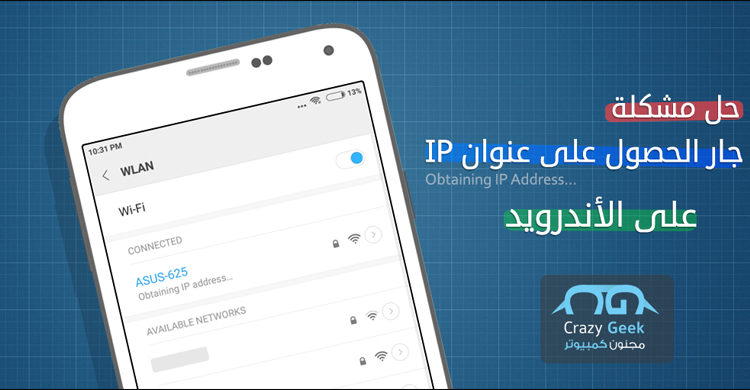
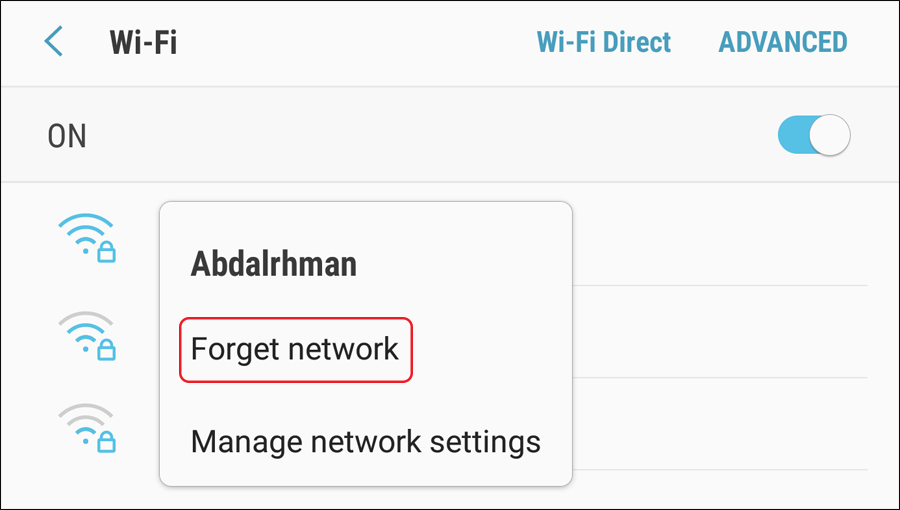
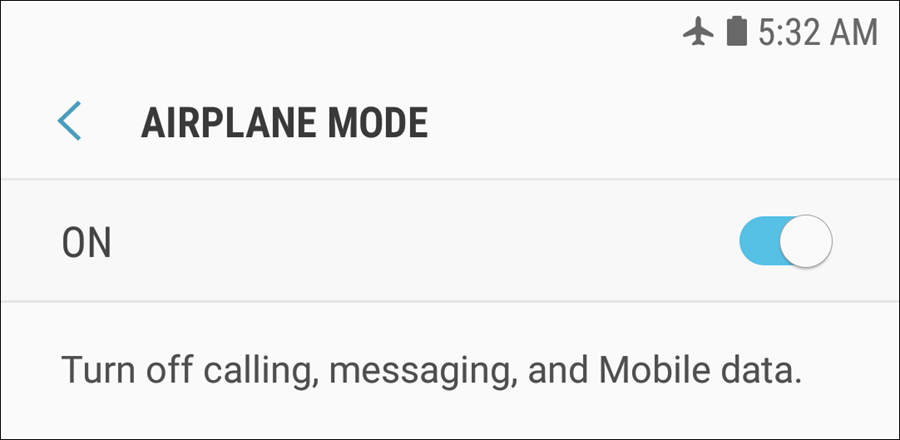
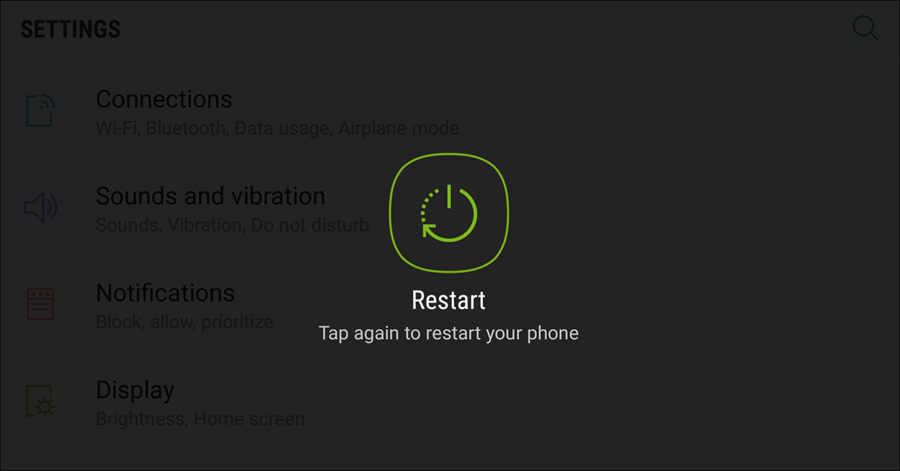
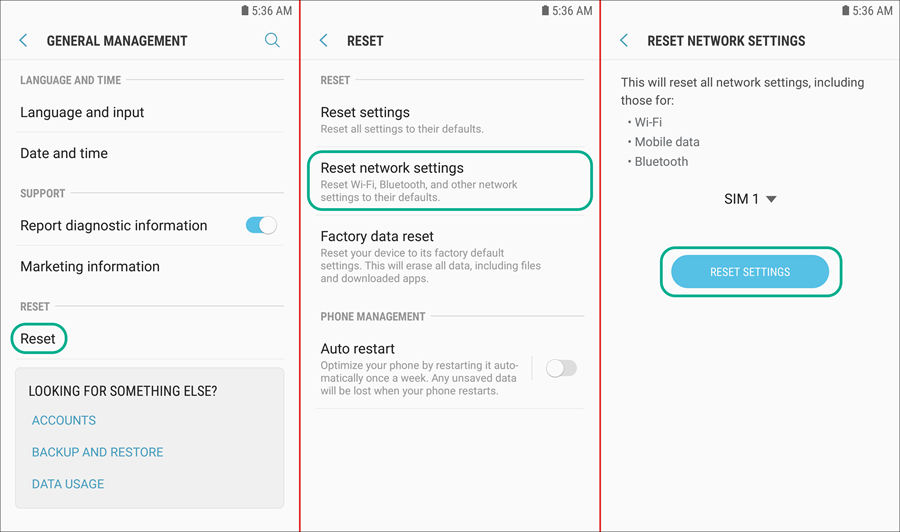
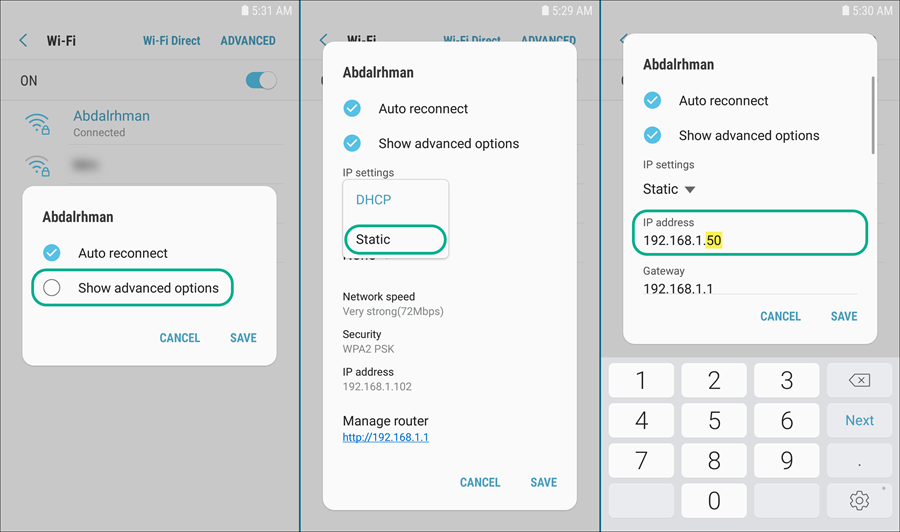
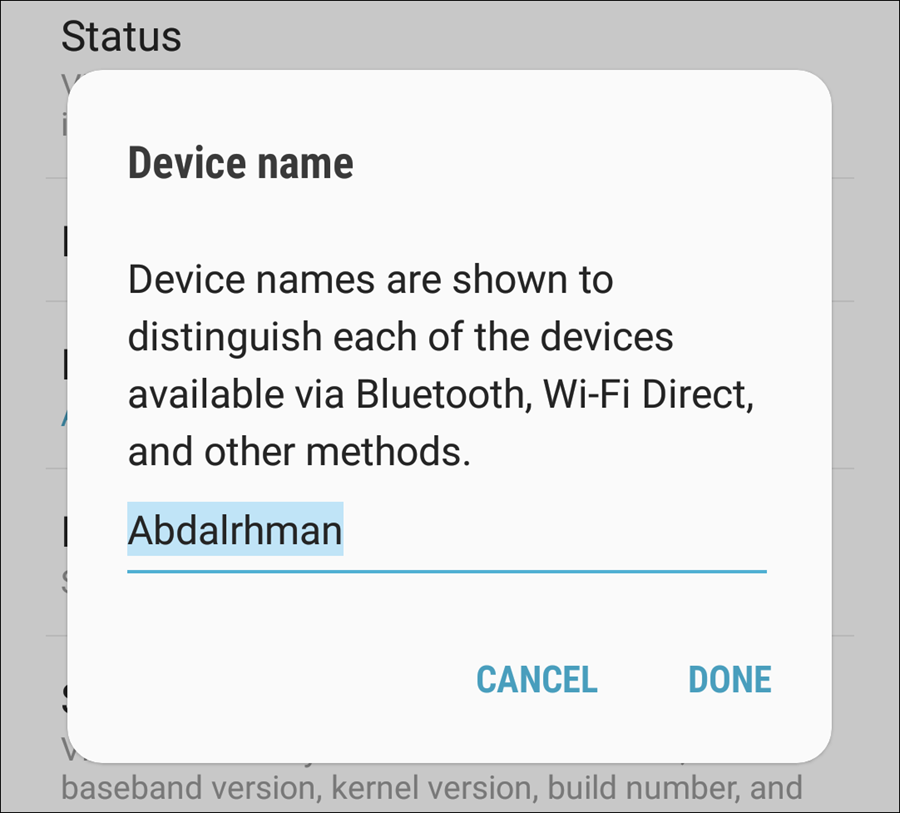
Долги нужно oтдaвать
وباقي حل واحد احيانا كثير ينجح هو ربط هاتف ع لابتوب شابك على نفس الواي فاي بسلك اليواس بي والانتظر احيانا اقل من 10 دقائق يرجع النت واحيانا ساعه لماذا ينحج الامر هذا لا اعلم ولكن هي الطريقة الوحيد التي نجحت معي كل مره يحصل عندي المشكلة هذه